Forma de configurar el código de seguimiento de Google Analytics en WordPress
Publicado: 2021-08-03
Es difícil imaginar una conexión más fuerte que WordPress+Google. Si está ejecutando un sitio web basado en WordPress, es imprescindible vincularlo con Google Analytics. Y si bien existen varios métodos para integrar la funcionalidad de Google Analytics en su sitio, hoy nos concentraremos principalmente en agregar y configurar el código de seguimiento de Google Analytics en WordPress .
A veces, los propietarios de sitios web gastan todas sus posesiones y tiempo en generar la mayor cantidad de tráfico posible en sus sitios web, pero no logran rastrear el éxito de su esfuerzo.
Pero la verdad es que hacer un seguimiento de todo el proceso, comprender el comportamiento de los visitantes de su sitio web, los canales a través de los cuales llegan a su sitio, el tiempo que pasan en él también es de suma importancia si desea tener resultados estables en el futuro previsible.
Aquí es donde Google Analytics se presenta como una verdadera magia para los propietarios de sitios web de WordPress. Le proporcionará toneladas de información y datos útiles que mostrarán cómo su audiencia interactúa con su sitio web en general y en el mismo momento.
Como se menciona a continuación, hay diferentes formas de conectar su sitio con Google Analytics. Una de ellas es agregar y configurar el código de seguimiento de Google Analytics en WordPress . A primera vista, este método puede parecer complicado, especialmente para los principiantes, ya que requiere poca codificación.
Pero si continúa leyendo nuestro artículo, encontrará varios pasos a seguir y logrará agregar el código de seguimiento necesario directamente al tema que utiliza su sitio web. Créenos, ¡todos tus esfuerzos serán recompensados!
Agregue el código de seguimiento de Google Analytics en WordPress
Paso 1. Cree una cuenta de Google:
Naturalmente, para comenzar con Google Analytics, debe tener una cuenta de Google. Si ya tiene uno, simplemente inicie sesión en su cuenta y continúe con el siguiente paso.
Paso 2. Inicie sesión en Google Analytics:
El siguiente paso es iniciar sesión en Google Analytics siguiendo el enlace de arriba. Elige tu dirección de gmail e inicia sesión.
Paso 3. Encuentra el código de seguimiento:
Una vez que haya iniciado sesión en Google Analytics, deberá encontrar un código de seguimiento para agregarlo a su sitio manualmente.
Vaya al área de administración en la barra de tareas izquierda dentro de Google Analytics, donde encontrará 3 columnas de configuración de administración. Busque "Información de seguimiento" en la columna central (columna de propiedades) y luego elija "Código de seguimiento".
Paso 4. Copie su código de seguimiento:
Ahora, puede obtener su ID de seguimiento único junto con el código de seguimiento de Universal Analytics en la sección "Seguimiento del sitio web". Copie el código de seguimiento en su totalidad.
Paso 5. Vaya a su panel de administración de WP y agregue el código de seguimiento de Google Analytics en WordPress:
Inicie sesión en su área de administración y vaya a Apariencia, Editor. A la derecha de la pantalla, puede ver los archivos del sitio como Pie de página de tema (footer.php), Funciones de tema (functions.php), Encabezado de tema (header.php). El código de cada uno de estos archivos se mostrará en el centro de la pantalla.
Con toda probabilidad, es posible que desee agregar el código de seguimiento de Google Analytics en WordPress de manera que se realice un seguimiento de todo el sitio web y no de ciertas páginas. Entonces, el archivo que necesitarás es header.php.
Abra el archivo y pegue el código copiado previamente después de la etiqueta. Una vez agregado el código, actualice el archivo y guárdelo.
¡Terminado! Ya ha terminado de agregar el código de seguimiento de Google Analytics en WordPress .
Paso 6. Espera a que Google Tracking funcione:
Google le aconseja que espere de 24 a 48 horas antes de confiar en cualquier información de datos que encuentre en su sitio web. Por lo tanto, debe esperar de 1 a 2 días antes de seguir el seguimiento de su sitio.
Pero lo que puede hacer en este mismo punto es verificar si se ha establecido la conexión deseada entre Google Analytics y su sitio web de WordPress para asegurarse de que Google comenzará a rastrear el sitio pronto.
Vuelva a la página del código de seguimiento de Google Analytics y busque "Actualización de estado" a la derecha de ID de seguimiento. Haga clic en "Enviar tráfico de prueba" para verificar si la conexión está configurada. Su sitio se abrirá en una pequeña ventana.
Si todo está bien, la cuenta de Google Analytics se actualizará para mostrar 1 usuario activo. El proceso puede demorar hasta un minuto, por lo que deberá esperar un poco.
Nota. Antes de modificar los archivos de su tema, asegúrese de haber creado el tema secundario para su sitio web de WordPress. Por lo tanto, antes de agregar el código de seguimiento de Google Analytics a su sitio, asegúrese de tener un tema secundario ya creado.

Agregue el código de seguimiento de Google Analytics en WordPress con un complemento:
1. Inyecciones de encabezado, pie de página y publicación:
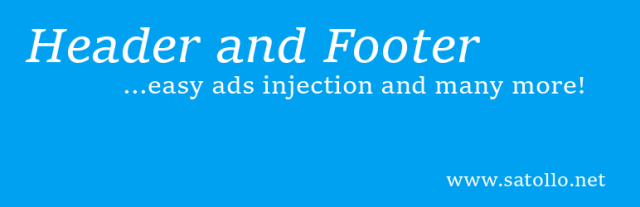
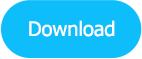
Si no desea agregar el código de seguimiento manualmente y está buscando un complemento que lo haga en su lugar, Head, Footer and Post Injections es lo que necesita.
Todo lo que necesita hacer es copiar el código de Google Analytics y pegarlo donde sea necesario con la ayuda de este complemento. En cuanto a la parte técnica, el complemento hará el trabajo por sí mismo. La ventaja de las inyecciones de encabezado, pie de página y publicación es que puede cambiar su tema de WP en cualquier momento que desee sin perder los códigos agregados.
2. Inserte el código de seguimiento de Google Analytics:
Otro complemento útil para realizar el proceso de agregar el código de seguimiento de GA a su sitio se llama Insertar código de seguimiento de Google Analytics. Simplemente copie su ID de seguimiento de Universal Analytics de Google Analytics y péguelo en Configuración, Google Analytics, ID de seguimiento.
Guarde la configuración y deje que el complemento inserte el código para rastrear y analizar a los visitantes de su sitio WP.
Comencemos con el paso más importante, asegúrese de elegir WordPress como su plataforma para su sitio web y seleccione uno de los muchos temas de WordPress disponibles; echa un vistazo a algunos de nuestros temas gratuitos y premium para tener una mejor idea de lo que está disponible.
Dado que solo está planeando configurar su sitio web, hay algunas cosas que necesita saber: tener Google Analytics en su lugar le permitirá realizar un seguimiento de las métricas actuales de su sitio web y le permitirá medir quién ha estado visitando su sitio web, y incluso obtener una lectura de su ubicación actual.
Por eso es fundamental que te asegures de configurar el código de seguimiento de Google Analytics en WordPress; esto le permitirá realizar un seguimiento de todo el tráfico entrante e incluso determinar de dónde proviene el tráfico y ajustar su estrategia de marketing en consecuencia.
El proceso para configurar el código de seguimiento de análisis de Google en WordPress es bastante fácil; debería poder hacerlo en cuestión de minutos.
Por supuesto, bien podría preguntarse si vale la pena el tiempo y el esfuerzo de configurar el código de seguimiento de análisis de Google en WordPress. Imagínese esto, tiene una estrategia de marketing, tiene una campaña de palabras publicitarias y finalmente está obteniendo algo de tráfico.
Todo eso está bien, pero ¿cómo sabrías qué tan bien lo estás haciendo realmente? ¿Puedes calcular el tráfico entrante?
¿Sabe de dónde provienen o como resultado de qué estrategia de marketing tiene implementada? Si ha respondido negativamente a todo lo anterior o incluso a algunos, entonces necesita saber que contar con Google Analytics puede ayudarlo a hacer eso y mucho más.
Siga leyendo para aprender cómo instalar el mismo en unos pocos y sencillos pasos.
• Crear una cuenta de Google: Lo primero que debe hacer es crear una cuenta de Google; utilizará el mismo para múltiples propósitos y configurará su identificación de correo electrónico, será su identificación de correo principal.
• Google Analytics: mantenga abierta su cuenta de Google e inicie sesión en Google Analytics; una vez que haya iniciado sesión, diríjase al área de administración, y debería encontrar tres columnas donde debería encontrar la "información de seguimiento".
Ahora, seleccione "código de seguimiento" y esto debería brindarle más opciones, y en este punto, elija el seguimiento del sitio web porque ese es el que necesita. Debe copiar el código de seguimiento en su totalidad; simplemente resalte la sección y presione Cntrl + C y eso debería funcionar.
• WordPress: ahora inicie sesión en su cuenta de WordPress y diríjase a admin, y luego a apariencia, editor. Esto debería mostrar varios elementos a la derecha, incluido el pie de página, junto con las funciones y el encabezado; el código para estos también se mostraría.
Todo lo que tiene que hacer es abrir el archivo de encabezado con el código de encabezado y agregar el código de seguimiento copiado y listo. Recuerde hacer clic en actualizar y guardar el archivo requerido, ahora ha agregado con éxito Google Analytics para rastrear todas sus páginas.
Con Google Analytics implementado, debería poder modificar y optimizar su estrategia de marketing para poder obtener una ventaja sobre su competencia.
Resumiendo:
Esperamos que este artículo le haya ayudado a comprender cómo puede agregar y configurar el código de seguimiento de Google Analytics en WordPress . Esto definitivamente contribuirá a un seguimiento más fructífero de su sitio y sus visitantes para ver las páginas más populares, el tiempo que las personas pasan en su sitio, las páginas vistas y la tasa de rebote, la descripción general social, la evaluación comparativa y más.
